
בגרסאות קודמות של Windows המסנן SmartScreen היה תכונה של Internet Explorer, עם Windows 8 הוא הופך לחלק ממערכת הקבצים של Windows. אבל איך הוא יודע אילו קבצים הורדו ואילו מקורם במחשב האישי שלך? המשך לקרוא כדי לראות כיצד How-To Geek הלך לחקור במערכת הקבצים.
הערה: המידע המסופק במאמר זה נועד למטרות חינוך בלבד.
אז מה הקסם?
ובכן הקסם המשמש כאן למעשה מורכב מטכנולוגיה פשוטה למדי, ובעיקר אזורי אינטרנט.
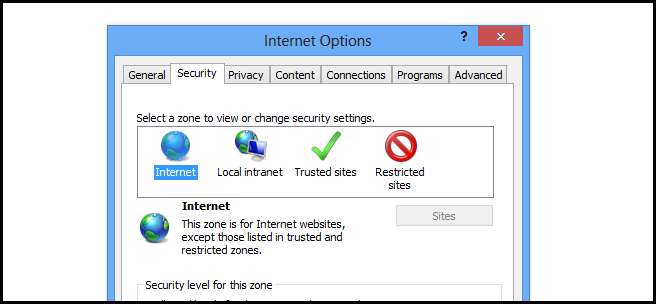
אמנם אתה יכול לקבל גישה להגדרות עבור אזורי אינטרנט אלה רק באמצעות Internet Explorer, אך הם משמשים במקומות שונים ברחבי Windows. בכל פעם שאתה מוריד קובץ שמגיע מאזור האינטרנט הוא מתויג עם מזהה אזור מיוחד, ומזהה זה נשמר בזרם נתונים חלופי. כדי לראות זאת החלטתי לפרוץ את שפת התסריט האהובה עלי, PowerShell. כתבתי את התסריט הבא כדי לראות את זרמי הנתונים החלופיים של כל קובץ בתיקיית ההורדות שלי.
$ Files = Get-ChildItem-Path C: \ Users \ Taylor \ Downloads
foreach ($ File ב- $ Files)
{
Get-Item $ File.FullName -Stream *
}
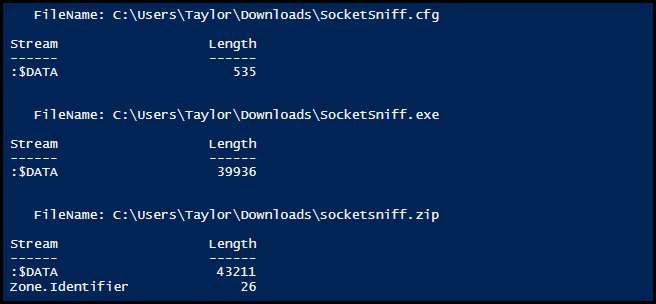
אתה רואה את הקובץ האחרון ברשימה, יש לו זרם נתונים נוסף שנקרא Zone.Identifier, זה מה שדיברנו עליו. כשאתה פותח קובץ ב- Windows הוא בודק את זרם הנתונים המיוחד הזה ומפעיל את SmartScreen אם הוא קיים. באופן חנון אמיתי החלטנו להציץ בזרם הנתונים כדי לראות איזה מידע הוא מחזיק.
Get-Item-Path C: \ Users \ Taylor \ Downloads \ socketsniff.zip -Stream Zone * | קבל תוכן
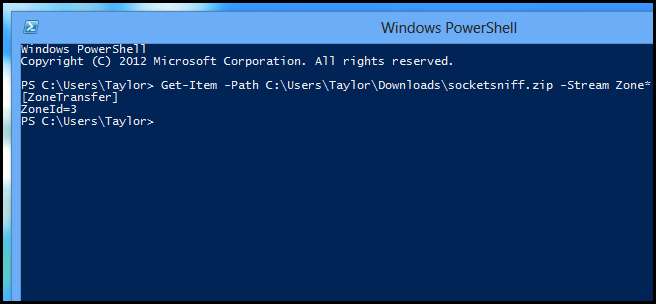
אמנם זה אולי לא אומר לנו כלום, אך בהחלט גרם לנו לחשוב כיצד נוכל לעקוף את SmartScreen.
כיצד לעקוף את SmartScreen ב- Windows 8
הדרך הראשונה לעקוף אותה היא שימוש בממשק המשתמש, אם יש לך קובץ עם זרם נתונים Zone.Identifier אתה יכול לבטל את החסימה שלו ממאפייני הקובץ. פשוט לחץ לחיצה ימנית על הקובץ ופתח את המאפיינים שלו מתפריט ההקשר ואז לחץ על כפתור החסימה, אז עכשיו כשאתה פותח את הקובץ SmartScreen לא יופעל.
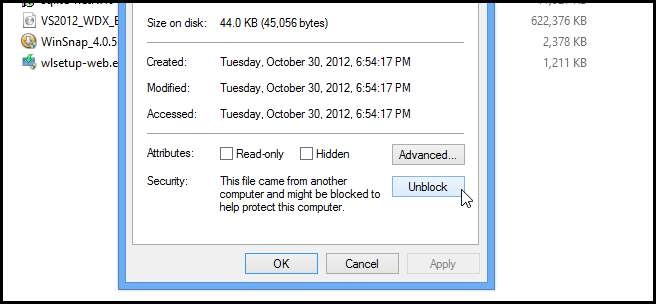
אתה יכול גם להשתמש בקובץ ה- cmdlet החדש של חסימת הקובץ ב- PowerShell 3, שהוא שווה ערך לסקריפט של לחיצה על כפתור ביטול החסימה.
$ Files = Get-ChildItem-Path C: \ Users \ Taylor \ Downloads
foreach ($ File ב- $ Files)
{
ביטול חסימה של קובץ –נתיב $ File.Fullname
}
הדרך הסופית לעקוף את SmartScreen היא פשוט להוסיף את האתר שממנו אתה מוריד לאזור האינטרא-נט ב- Internet Explorer.
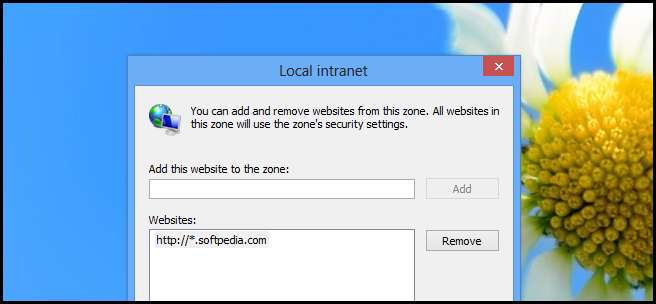
כמובן שאנו ממליצים לעולם לא לעשות זאת מכיוון שהאזור הזה שמור לאתרי אינטרא-נט וזה ישאיר אתכם פגיעים לתוכנות זדוניות שמקורם באותם אתרים ברשימה, ובאותו הערה אני משאיר אתכם עם סקריפט זה למצוא קבצים במחשב שלכם מקורו באזור האינטרנט.
$ Files = Get-ChildItem-Path C: \ Users \ Taylor \ Downloads
foreach ($ File ב- $ Files)
{
Get-Item $ File.FullName -Stream * | % {if($_.Stream -like “Zone*”){$File.Name}}
}
זה כל מה שיש בזה.







